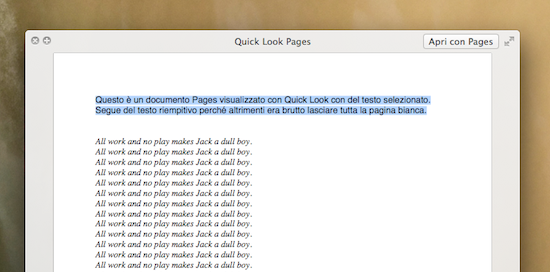
Quick Look, oltre ad aver fornito il nome per la nostra rubrica di immagini e video divertenti a tema Apple, è soprattutto un’utilissimo servizio disponibile su Mac OS X fin dai tempi di Leopard. Con OS X Lion Quick Look è stato ulteriormente potenziato, grazie anche all’utilissima integrazione con Spotlight per la visualizzazione delle anteprime dei risultati della ricerca.
Il servizio consente di visualizzare in anteprima file di ogni genere, non soltanto immagini e filmati, compresi documenti in formati non propriamente “comuni” grazie all’utilizzo di speciali plugin (qui trovate una lista di plugin per Quick Look).
Quick Look apre senza problemi anche file di testo, documenti Word, Pages oppure PDF, ma non permette di selezionare parole e frasi al loro interno. O meglio: non permetteva, dato che su OS X Lion, passando per il terminale, è possibile abilitare questa utile funzione.
Per abilitare la selezione del testo all’interno di una finestra Quick Look dovrete prima di tutto aprire il Terminale (Applicazioni/Utility/Terminale) e inserire questo comando e premere invio:
defaults write com.apple.finder QLEnableTextSelection -bool TRUEkillall Finder
Ora potete selezionare un file di testo o un PDF sul desktop o nel Finder e premere la barra spaziatrice per vederne il contenuto in anteprima, quindi spostatevi sulla finestra con il mouse e divertitevi a selezionare il testo come mai avete potuto fare finora. Il testo può anche essere copiato solo tramite scorciatoia da tastiera (cmd+C) ma ovviamente non modificato.
Nel caso vogliate riportare Quick Look alla condizione precedente e rendere nuovamente non selezionabile il testo è sufficiente aprire il Terminale, inserire il primo comando avendo premura di sostituira FALSE a TRUE alla fine per poi riavviare ancora una volta il Finder.

roro_ch 29/12/2011 il 02:32
questo è un grande tip!